Predvolené aplikácie pre Mac Ako ich zmeniť (09.16.25)
MacOS už prichádza s niekoľkými dobre premyslenými predinštalovanými aplikáciami, ktoré sú určené na použitie pre rôzne funkcie a služby. Tieto aplikácie vám umožnia používať Mac okamžite po vybalení z krabice. Aj keď sú však exkluzívne aplikácie pre macOS zďaleka najspoľahlivejšie z nich, každý z nás inklinuje k osobným preferenciám. Môžete napríklad uprednostniť používanie prehliadača Chrome pred prehliadačom Safari na prehliadanie webu. V tomto článku sa s vami podelíme o to, ako zmeniť predvolené aplikácie v systéme Mac na preferované.
Čo sú predvolené aplikácie pre Mac?Predvolené aplikácie sú programy, ktoré sa automaticky spustia, keď na svojom zariadení vykonáte akciu. Mac. Ak ste napríklad ešte nenainštalovali a nenastavili iný prehliadač, akýkoľvek webový odkaz, na ktorý kliknete, sa otvorí v prehliadači Safari, ktorý je patentovaným webovým prehliadačom spoločnosti Apple. Pre predstavu, tu sú niektoré z najzákladnejších predinštalovaných aplikácií, ktoré môžete vo svojom počítači Mac nájsť:
- App Store
- Automator
- Kalkulačka
- Kalendár
- Kontakty
- Informačný panel
- FaceTime
- DVD prehrávač
- Herné centrum
- iBooks
- iMovie
- iTunes
- odpaľovač
- pošta
- mapy
- fotografie
- prehrávač QuickTime
- Safari
- Time Machine
Niektoré z týchto aplikácií sú nevyhnutné, napríklad Automator a Time Machine. Na druhej strane sú niektoré zjavne doplnky, bez ktorých môžete žiť, ako napríklad Game Center a Launchpad. Medzitým existujú aplikácie, ktoré sú skutočne veľmi užitočné, ale je možné ich nahradiť inými aplikáciami, ktoré túto prácu môžu robiť lepšie. Patria sem iBooks, QuickTime Player, Mail, Mapy a ako už bolo skôr uvedené, Safari. Ak chcete namiesto predvolených aplikácií v systéme Mac použiť inú aplikáciu, máte dve možnosti: dočasne použiť inú aplikáciu alebo natrvalo zmeniť predvolenú aplikáciu pre konkrétne funkcie.
Dočasné použitie inej aplikácie na vykonanie úlohy 
Je to jednoduché a nebude to od vás vyžadovať, aby ste si akýmkoľvek spôsobom museli upravovať nastavenia svojho počítača Mac. Ak to chcete vyskúšať, postupujte takto:
- Stiahnite si aplikáciu, ktorú chcete použiť. Napríklad VLC Player na prehrávanie filmov a iných video súborov. Ak ho už máte, prejdite na ďalší krok.
- Otvorte vyhľadávač. Vyhľadajte súbor, ktorý chcete prehrať. Kliknite na ňu pravým tlačidlom myši. V ponuke vyberte možnosť Otvoriť v. Zobrazí sa zoznam použiteľných aplikácií, ktoré sa týkajú súboru. Predvolená aplikácia sa zobrazí v hornej časti zoznamu.
- Vyberte alternatívnu aplikáciu, ktorú chcete použiť. Súbor sa teraz otvorí v príslušnej aplikácii.
Ak si myslíte, že budete alternatívne aplikácie používať dlhší čas, je lepšie ich namiesto predvoleného postupu nastaviť iba ako predvolené. Nezabúdajte však, že predvolené nastavenia aplikácií nemôžete zmeniť naraz. Ale nebojte sa. Prepnutie predvolených aplikácií by nemalo trvať dlho. Dobré na tom je, že svoje predvolené aplikácie môžete kedykoľvek zmeniť.
Zmena predvoleného prehliadača 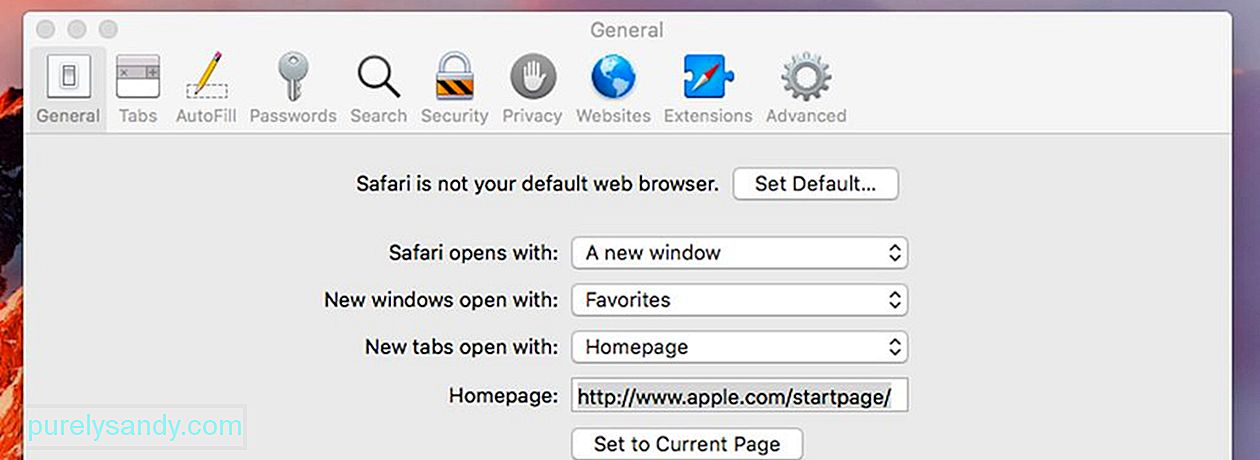
Safari je predvolený prehliadač pre všetky zariadenia Apple. Ak máte nainštalované ďalšie prehľadávače, napríklad Chrome, Firefox alebo Opera, pravdepodobne sa vám zobrazila správa so žiadosťou o ich nastavenie ako predvoleného prehľadávača. Ak ste túto požiadavku predtým ignorovali, môžete teraz niektorý z nich nastaviť ako predvolený prehliadač.
- Prejsť na Predvoľby systému & gt; Všeobecné.
- Vyhľadajte predvolený webový prehliadač.
- Kliknutím na rozbaľovaciu ponuku zobrazíte dostupné prehliadače, ktoré je možné nastaviť ako predvolené.
- Kliknite na svoj prehliadač. podľa výberu nastavíte ako predvolenú.
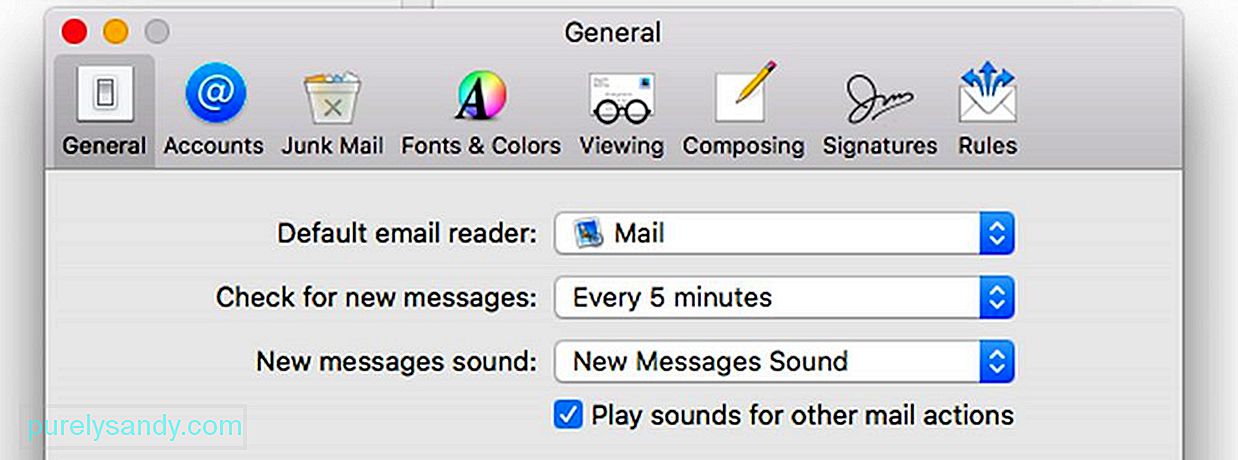
Aplikácia Apple Mail je veľmi jednoduchá a ľahko použiteľná. Pre niektorých však môže byť až príliš úprimné, že im chýbajú niektoré skvelé funkcie, ktoré majú iné e-mailové aplikácie. Ak chcete prepnúť z pošty na inú e-mailovú aplikáciu, ktorú ste si stiahli a nainštalovali, postupujte takto:
- Otvorte aplikáciu Mail. Prejsť na poštu & gt; Predvoľby.
- Nájsť predvolenú čítačku e-mailov. Kliknutím na ňu otvoríte vo svojom počítači Mac zoznam ďalších e-mailových klientov.
- Vyberte e-mailovú aplikáciu, ktorú chcete použiť.
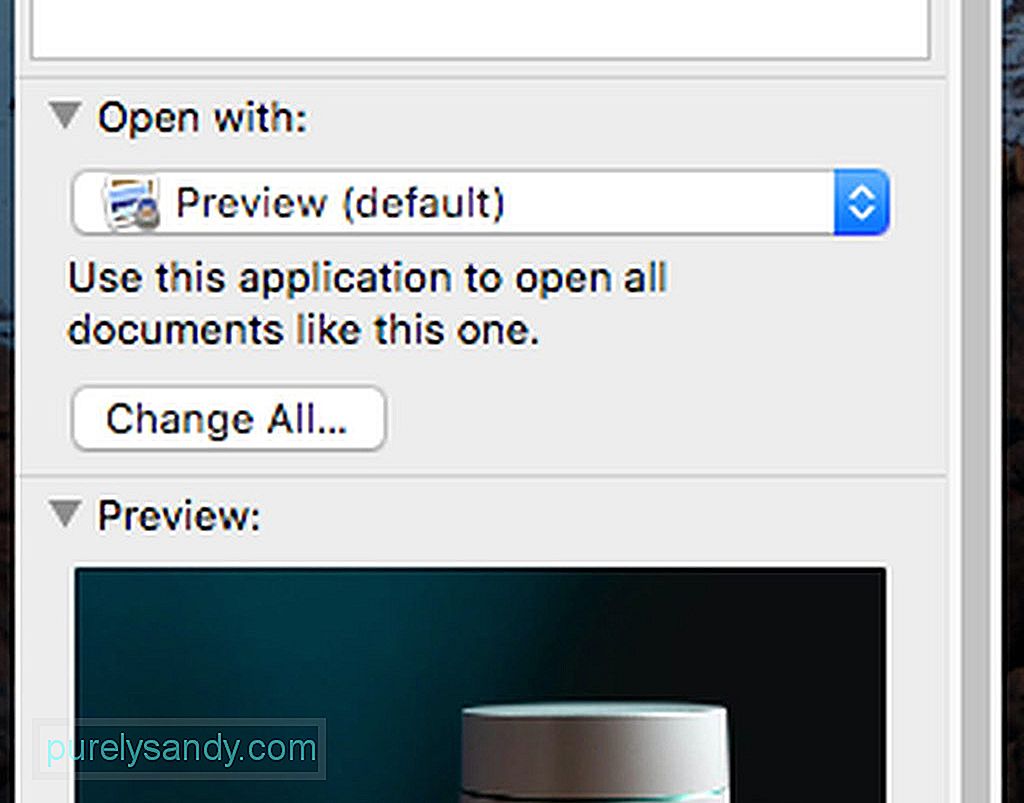
Môžete tiež zmeniť predvolenú aplikáciu alebo program, aby ste otvorili určité typy súborov, napríklad fotografie a videá. Tu je postup:
- Otvorte vyhľadávač. Pravým tlačidlom myši kliknite na súbor, ktorý chcete otvoriť v inej aplikácii.
- V ponuke kliknite na položku Získať informácie.
- Zobrazí sa pole. Vyhľadajte položku „Otvoriť pomocou:“ Kliknite na ňu.
- Kliknutím na rozbaľovaciu ponuku vyberte novú predvolenú aplikáciu.
- Kliknite na položku Vybrať všetko. Teraz sa vo vašej novo nastavenej predvolenej aplikácii otvoria všetky súbory tohto typu.
Na záver treba povedať, že bez ohľadu na to, aké aplikácie nastavíte ako predvolené, je nevyhnutné, aby ste Mac udržiavali v špičkovom stave. Aplikácia na opravu systému Mac vám s tým môže pomôcť. Keď sa budete starať o úložný priestor, RAM a batériu vášho počítača Mac, budete si istí, že budete svoj počítač Mac používať lepšie a dlhšie.
YouTube Video: Predvolené aplikácie pre Mac Ako ich zmeniť
09, 2025

